Diagramme en boîte #
Utilise px.box(data,x,y) pour créer le diagramme en boîte, tu peux utiliser le paramètre color pour ajouter une autre dimension au diagramme en boîte. L’utilisation du paramètre points='all' permet d’afficher tous les points dispersés sur la gauche. Au survol, tu peux voir les valeurs des quartiles.
df_tips = px.data.tips() # Nous pouvons voir quel sexe donne le plus de pourboires, #les points affichent tous les points de données px.box(df_tips, x='sex', y='tip', points='all')
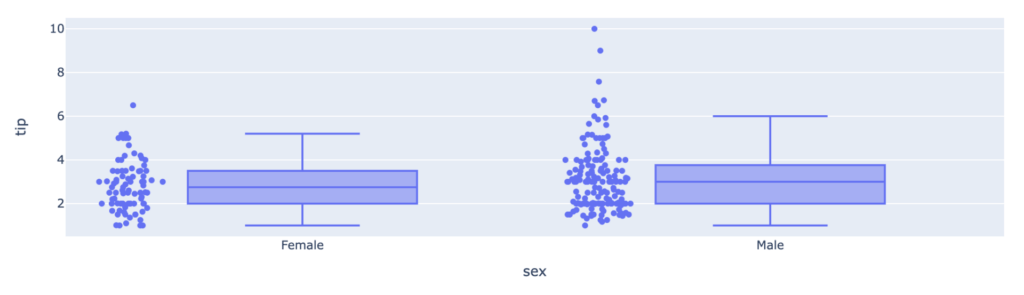
- Tu peux effectuer d’autres personnalisations en utilisant
go.Box(x,y). Tu peux également ajouter la moyenne et l’écart type avec le paramètreboxmean='sd'. Rappelle-toi que lorsque tu utilises l’objet graph, nous ne transmettons pas les données, mais seulement la série. Les paramètres des points ne sont pas utilisés dans la méthode box de l’objet graph.
# Ajout de l'écart-type et de la moyenne fig = go.Figure() fig.add_trace(go.Box(x=df_tips.sex, y=df_tips.tip, marker_color='green' ,boxmean= 'sd'))
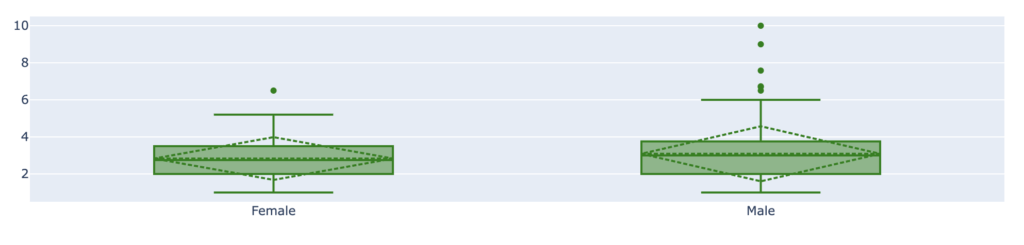
Violin Plot #
Utilise px.violin(data,x,y) pour créer des diagrammes en forme de violon. En donnant simplement les paramètres y, tu peux créer un diagramme de violon pour une variable numérique. Mais si tu souhaites créer des diagrammes en violon pour une variable numérique basée sur une colonne de catégorie, tu peux spécifier la colonne de catégorie dans le paramètre x. En outre, tu peux ajouter une dimension de colonne de catégorie supplémentaire à l’aide du paramètre color. Utilise le paramètre box=True pour afficher la boîte dans le diagramme.
# Diagrammes multiples
px.violin(df_tips, y="tip", x="smoker", color="sex", box=True, points="all",
hover_data=df_tips.columns)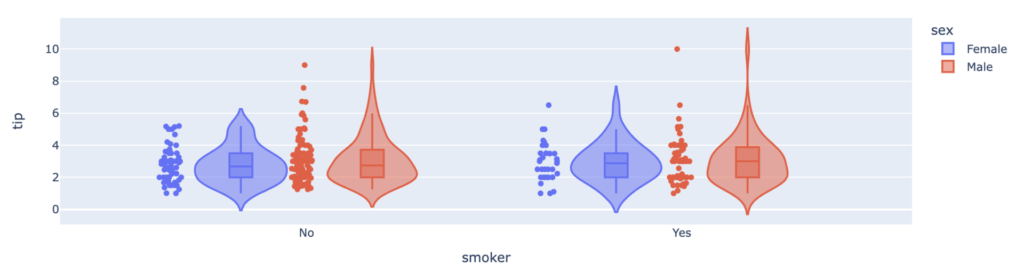
Carte thermique de densité #
Si tu dois effectuer une analyse pour trois variables, tu peux facilement opter pour les cartes thermiques de densité. Utilise px.density_heatmap(data,x,y,z) pour créer une carte thermique de densité.
# Créer une carte thermique à partir des données Seaborn
flights = sns.load_dataset("flights")
px.density_heatmap(flights, x='year', y='month', z='passengers')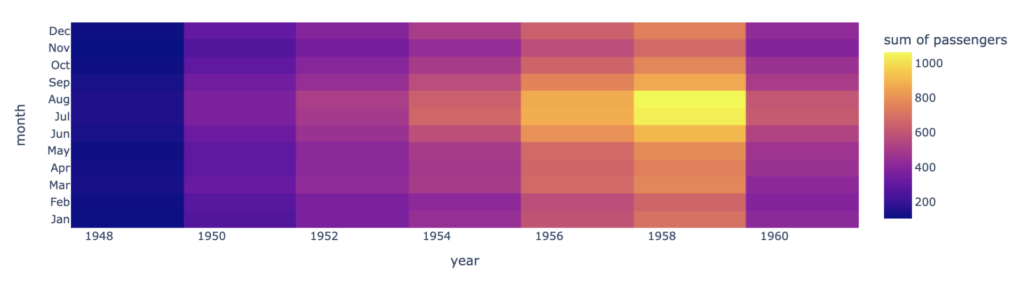
Diagrammes 3D #
- Pour créer un diagramme de dispersion en 3D, tu peux utiliser
px.scatter_3d(data,x,y,z,color)
- De même, tu peux créer un tracé linéaire en 3D en utilisant
px.line_3d(data,x,y,z,color)
Matrice de dispersion #
La matrice de dispersion est similaire au paiplot de sns, qui donne une idée exhaustive des variables numériques. Utilise px.scatter_matrix(data) pour afficher la matrice de dispersion. Pour différencier davantage les données en fonction d’une catégorie, tu peux comme toujours utiliser le paramètre color.
px.scatter_matrix(flights, color='month')
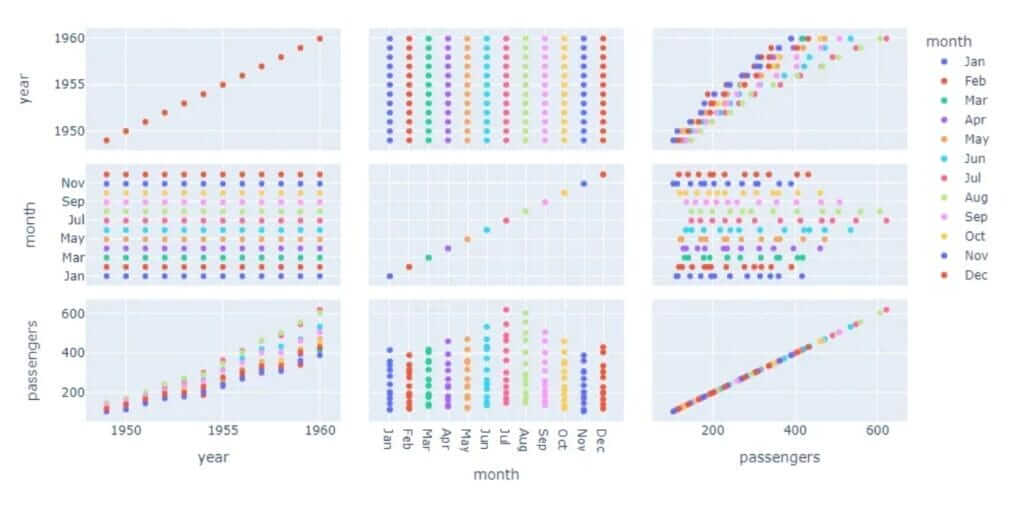
Grilles à facettes #
Pour tous les tracés plotly express que nous avons vus jusqu’à présent, nous pouvons ajouter les grilles de facettes (facet grids), en utilisant les paramètres face_col et face_row.
df_tips = px.data.tips() px.scatter(df_tips, x="total_bill", y="tip", color="smoker", facet_col="sex")
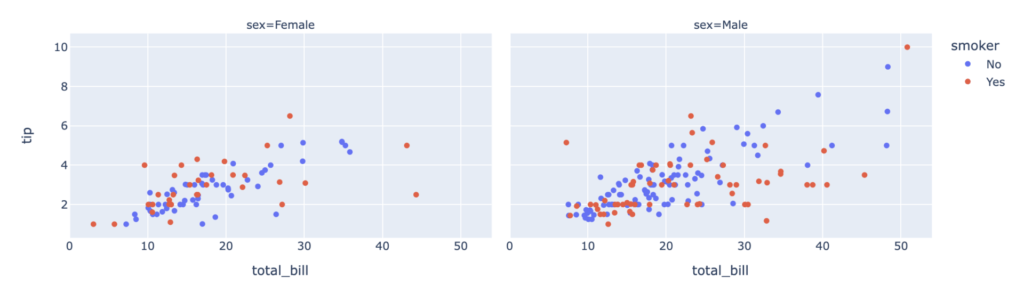
- De même, tu peux utiliser
face_coletface_rowpour les histogrammes et les tracés linéaires.
Diagrammes d’animation #
Tu peux ajouter des animations à tes graphiques plotly express. Le paramètre animation_frame indique quelle variable de ton ensemble de données doit être utilisée pour créer des images d’animation. Le paramètre animation_group permet de regrouper les points de données dans chaque image d’animation.
Par exemple, si tu visualises le mouvement d’objets dans le temps, tu peux utiliser animation_frame pour spécifier les pas de temps et animation_group pour regrouper les objets en fonction de leurs identifiants ou de leurs étiquettes.
population = px.data.gapminder()
px.bar(population, x="continent", y="pop", color="continent",
animation_frame="year", range_y=[0,4000000000])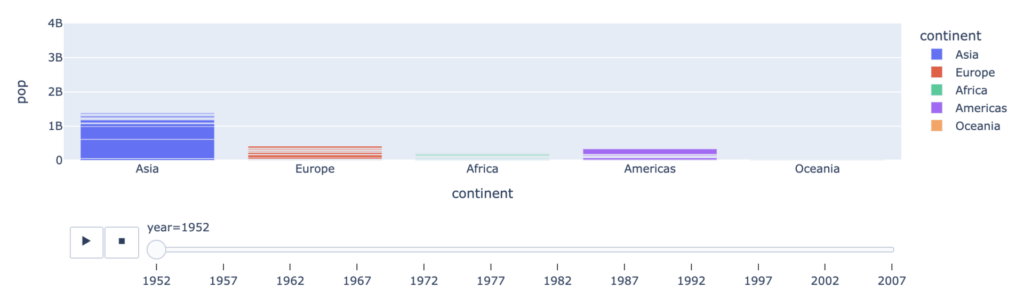
- Si tu testes ce code chez toi, clique sur le bouton de lecture pour lancer l’animation et survole-la pour interagir. C’est tellement cool et simple, n’est-ce pas ? 🙂
Références #
Conclusion #
Je suppose que tu es maintenant d’accord avec moi sur la puissance et la simplicité de Plotly ! Avec Plotly, tu n’es pas limité à des graphiques statiques, mais tu peux tisser des histoires (story telling) et à peindre de belles perspectives (dataviz interactif).
De l’élégance des diagrammes de dispersion aux diagrammes animés, Plotly te permet d’améliorer la narration de tes données. Alors, adopte Plotly, laisse tes données captiver ton public.
Essaye-le et libère ta créativité avec Plotly !